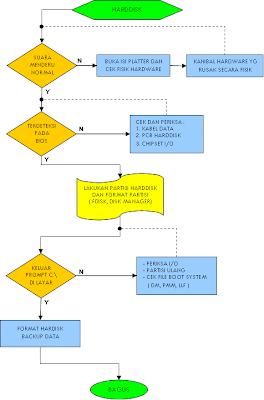22 Desember 2009
07 November 2009
INSTALASI LINUX FEDORA CORE 6
Untuk melakukan instalasi dari DVD-ROM dilakukan dengan booting komputer melalui CD-ROM/DVD-ROM drive, dengan mengubah boot sequence BIOS dengan prioritas pertama pada CDROM/DVD-ROM.
Pilihan mode instalasi yang digunakan berbasis grafis (Graphical UserInterface), sehingga dapat menggunakan mouse untuk bernavigasi.
Setelah booting komputer dari DVD-ROM, akan muncul tulisan:
Dengan menekan [Enter], maka akan masuk pada modus instalasi grafis, akan ditampilkan
''Welcome Screen'' program instalasi. (Jika Anda akan meng-check media yang digunakan, silahkan pilih check media...) Selanjutnya tekan tombol [Next] untuk melanjutkan.
Berikut ini adalah langkah-langkah instalasi:
1. Pilihan Bahasa
Pilihan ini digunakan untuk menentukan bahasa yang digunakan selama proses instalasi.

Pilihan ini akan menentukan penerjemahan tombol tombol keyboard yang digunakan oleh sistem. Sebagian besar layout keyboard yang beredar di Indonesia adalah U.S.English

3. Pilihan Modus Instalasi (Instal atau Upgrade)
Secara otomatis program instalasi Fedora Core 6 akan mendeteksi ada tidaknya instalasi Fedora Core pada sistem sebelumnya. Jika sudah terdapat instalasi Fedora Core versi-versi sebelumnya, maka akan tampil pilihan Upgrade an existing Installation.

4. Pemilihan Partisi Harddisk
Tersedia pilihan untuk mempartisi harddisk sebagai berikut:
Remove all Linux partitions on this system – pilihan ini untuk menghapus hanya partisi Linux saja.
Remove all partitions on this system – pilihan ini akan menghapus semua partisi pada harddisk.
Keep all partitions and use existing free space – pilihan ini untuk melakukan partisi dan instalasi sisa harddisk. Artinya, proses instalasi tidak akan menghapus partisi yang sudah ada, tetapi akan membuat partisi yang baru di sisa harddisk yang belum terpakai.
Create custom layout – pilihan ini untuk melakukan partisi sesuai dengan kemauan kita

5. Konfigurasi Partisi Harddisk
Harddisk notebook sebesar 40 GB dipartisi menjadi 5. disini membuat sebuah VolumeGroup partisi LVM (Logical Volume Management) untuk menyimpan partisi / dan swap.
Jenis dan besarnya kapasitas partisi yang dibuat tampak pada Gambar. (Detail partisi yang dibuat adalah: /boot, LVM PV (untuk partisi / dan swap), dan /home (untuk menyimpan data-data kerja).

6. Konfigurasi Boot Loader
Untuk menjalankan sistem tanpa menggunakan disket boot, perlu diinstalasi sebuah boot loader ke harddisk.
Boot loader adalah program yang akan dimuat oleh BIOS komputer dan bertanggung jawab untuk membaca kernel sistem operasi dan memberikan kendali jalannya sistem kepada kernel tersebut.
Pada akhirnya kernel akan melakukan inisialisasi terhadap sistem dan mengendalikannya.
Program instalasi menyediakan dua pilihan, yaitu GRUB atau tanpa boot loader. GRUB (Grand Unified Bootloader), dijadikan boot loader default pada Fedora Core 6.
GRUB mampu memuat berbagai sistem operasi dan dapat diinstal pada salah satu lokasi:
1. Master Boot Record (MBR)
2. Sektor pertama pada partisi boot
Disini menggunakan GRUB sebagai boot loader dan menambahkan password untuk GRUB. GRUB diinstal pada MBR.

7. Konfigurasi Jaringan
Konfigurasi network card. Pada tulisan ini menggunakan network card Broadcom Corporation NetXtreme Fast Ethernet. Program instalasi telah mendeteksi adanya sebuah network card dan menampilkannya dalam daftar jaringan sebagai eth0.
Langkah selanjutnya adalah menentukan informasi untuk network card tersebut. Informasi ini
meliputi IP address, netmask jaringan, nama host (hostname), gateway, dan Domain Name Server (DNS) jaringan.
Jika jaringan di tempat Anda belum akan menggunakan IPv6, maka disabled pilihan ini, karena jika tidak, akan memperlambat kinerja PC

8. Pilihan Time Zone
Menentukan time zone sesuai dengan wilayah waktu। Pilih Asia/Jakarta (Java & Sumatra), untuk Waktu Indonesia bagian Barat. Hapus tanda check untuk pilihan System clock uses UTC.

9. Menentukan Password root
Root adalah user yang digunakan untuk administrasi sistem. Pada menu, diminta untuk memasukkan password dua kali untuk memastikan password yang dimasukkan benar-benar sesuai dengan yang dimaksud dan tidak terjadi salah ketik ketika memasukkan password.
Password root minimal terdiri dari 6 karakter

10. Memilih Group Paket
Pada langkah sebelumnya, telah memilih instalasi model Custom। Dengan pilihan ini akan memilih sendiri paket yang akan diinstal pada sistem। Disini memilih paket yang dibutuhkan untuk keperluan demo server, diantaranya DNS, Web Server, Proxy,Firewall, VNC, Samba, NFS dan File Server, paket X Window (termasuk display manager XDM dan GDM) dan untuk desktop penulis menggunakan GNOME।
 Memilih Paket
Memilih Paket
 Mengkustomizasi Paket
Mengkustomizasi Paket
11. Instalasi Paket
Proses instalasi diawali dengan membuat filesystem (memformat) partisi yang telah dibuat,mengaktifkan partisi swap, dan sebagainya. Setelah itu satu persatu paket software akan
diinstalasi pada sistem. Selama proses instalasi, pada layar akan ditampilkan perkembangan dari proses instalasi

12. Instalasi Selesai
Program instalasi akan menampilkan konfirmasi untuk melakukan reboot mesin, dengan sebelumnya mengeluarkan DVD-ROM dari DVD Drive. Setelah mesin di-reboot, sistem siap untuk digunakan.


27 Oktober 2009
SEJARAH FLOPPY DISK
 Tahun 1971, IBM memperkenalkan pertama kali suatu media penyimpan data yang berbentuk piringan yang disebut sebagai "floppy disk". Floppy disk pertama ini adalah plastik yang dilapisi magnetik iron oxide. Data dituliskan dan dibaca dari permukaan plastik ini. Disebut floppy disk karena bentuknya yang fleksibilitasnya, Anda dapat membengkokkannya dengan mudah. Pada saat itu floppy diask dianggap sebagai salah satu penemuan yang revolusioner, karena kemudahannya untuk dibawa-bawa, serta untuk menyimpan dan memindahkan data dari suatu komputer ke komputer lainnya.
Tahun 1971, IBM memperkenalkan pertama kali suatu media penyimpan data yang berbentuk piringan yang disebut sebagai "floppy disk". Floppy disk pertama ini adalah plastik yang dilapisi magnetik iron oxide. Data dituliskan dan dibaca dari permukaan plastik ini. Disebut floppy disk karena bentuknya yang fleksibilitasnya, Anda dapat membengkokkannya dengan mudah. Pada saat itu floppy diask dianggap sebagai salah satu penemuan yang revolusioner, karena kemudahannya untuk dibawa-bawa, serta untuk menyimpan dan memindahkan data dari suatu komputer ke komputer lainnya. Floppy disk dibuat oleh sekelompok ahli teknisi IBM dibawah pimpinan Alan Shugart. Floppy disk pertama kali dirancang untuk memasukkan kode-kode mikro ke dalam kontroler media penyimpanan data sebesar 100 MB yang terdapat pada komputer IBM 3330 "MERLIN". Jadi saat itu disket digunakan sebagai media perantara untuk mengisikan data ke media penyimpanan lainnya.
Floppy disk bekerja dengan cara yang sama seperti piringan hitam. Disk drive mulai membaca mulai dari tengah disket dan terus berputar hingga ke ujung luarnya. Disket waktu itu hanya mampu menampung data sebesar 100KB.
Tahun 1976, disket dan disk drive yang lebih fleksibel dibuat oleh Alan Shugart atas permintaan perusahaan komputer WANG Laboratories, yang menginginkan agar disk drive dan floppy disk ini dapat digunakan pada produk-produk komputer desktop mereka. Cara ini kemudian di ikuti oleh produsen komputer lainnya. Pada tahun 1978, sudah lebih dari 10 produsen komputer mengikuti jejak langkah ini.
Tahun 1981, perusahaan SONY Jepang memperkenalkan floppy disk berukuran 3,5 inch yang kini lebih populer digunakan.
15 Oktober 2009
Masalah Pada Hardware
Masalah Pada Power Supply
Gejala : Setelah dihidupkan PC tidak bereaksi apa-apa, tidak ada tampilan di monitor, tidak ada lampu indikator (led) yang menyala, kipas power supply tidak berputar, lampu indikator pada monitor tidak menyala.
Solusi : Periksalah apakah kabel terhubung dengan benar dan steker terpasang dengan baik pada soketnya, periksa juga apakah ada tombol on/off dibelakang tepatnya dibelakang Power Supply sudah dalam posisi On, Jika sudah yakin terpasang dengan benar tapi tetap tidak ada respon untuk meyakinkan silahkan anda ganti kabel power dengan yang anda yakini bagus. Masalah terjadi karena tidak adanya tegangan listrik yang masuk, kerusakan ada pada kabel power.
Masalah : Setelah dihidupkan PC tidak bereaksi apa-apa, tidak ada tampilan di monitor, tidak ada lampu indikator (led) yang menyala, kipas power supply tidak berputar, lampu indikator pada monitor menyala.
Solusi : lakukan seperti langkah diatas, tetapi jika masih belum ada respon berati masalah ada pada Power Supply, Silahkan anda ganti PS nya, Saya sarankan sebaiknya anda ganti saja Power Supply yang rusak dengan yang baru, dan hati-hatilah dalam pemasangannya.
Catatan : Jika kerusakan hanya pada Power Supply saja, Setelah anda menggantinya, komputer akan kembali bekerja dengan normal. Kecuali jika ada masalah pada komponen yang lainnya seperti Mother Board, VGA Card dan Memory.
Masalah Pada Mother Board
Gejala : Setelah dihidupkan, tidak ada tampilan di monitor, lampu indikator (led) di panel depan menyala, lampu indikator (led) monitor berkedip-kedip, kipas power supply dan kipas procesor berputar, tidak ada suara beep di speaker.
Solusi : Langkah pertama lepas semua kabel power yang terhubung ke listrik, kabel data ke monitor, kabel keyboad/mouse, dan semua kabel yang terhubung ke CPU, kemudian lepas semua sekrup penutup cashing. Dalam keadaan casing terbuka silahkan anda lepaskan juga komponen-komponen lainnya, yaitu kabel tegangan dari power supply yang terhubung ke Motherboard, harddisk, floppy, hati-hati dalam pengerjaannya jangan terburu-buru. Begitu juga dengan Card yang menempel pada Mboard (VGA, Sound atau Card lainnya). Sekarang yang menempel pada cashing hanya MotherBoard saja. Silahkan anda periksa Motherboadnya dengan teliti, lihat Chip (IC), Elko, Transistor dan yang lainnya apakah ada yang terbakar.
Jika tidak ada tanda-tanda komponen yang terbakar kemungkinan Motherboard masih bagus, tapi ada kalanya Mboard tidak jalan karena kerusakan pada program yang terdapat di BIOS
Masalah Pada Harddisk
Gejala : Pada saat CPU dinyalakan kemudian melakukan proses Post setelah itu proses tidak berlanjut dan diam beberapa saat tidak langsung masuk ke operating system, dan kemudian di layar monitor ada pesan "harddisk error, harddisk Failur, setelah itu muncul pesan "press F1 to continou" setelah kita menekan tombol F1 tidak masuk Operating system dan muncul pesan "Operating system not found".
Solusi : Periksa kabel tegangan dan kabel data yang masuk ke harddisk apakah longgar, sebaiknya dikencangkan, kemudian nyalakan dan coba anda dengarkan apakah suara yang keluar dari harddisk normal, jika tidak normal berati harddisk rusak di controllernya.
Gejala : Pada saat CPU dinyalakan kemudian melakukan proses Post setelah itu muncul pesan "Operating system not found".
Solusi :
Gejala : harddisk bad sector?
Solusi : Ada beberapa faktor penyebab terjadi bad sector diantaranya, tegangan listrik tidak stabil, sering terjadi putusnya aliran listrik secara mendadak, setelah pemakaina tidak di shot down, pemakaian yang terlalu lama, ada 2 jenis bad sector yaitu fisik dan software.....Untuk mengatasinya ada beberapa cara, diantaranya menggunakan software untuk menghilangkan badsector....pembahan lebih lanjut ada di eBook Metode perbaikan komputer dan bisa anda dapatkan jika anda bergabung menjadi Member Aktif.
Mengatasi Masalah Pada CD/DVD/ROM/RW
Gejala : Jenis kerusakan yang biasa ditemui :
1. Tidak terdeteksi di windows
2. Tidak bisa keluar masuk CD
3. Tidak bisa membaca/menulis/hanya bisa membaca saja. (CD)
4. Tidak bisa membaca/menulis/write protect (Floppy disk)
Solusi :
1. Periksa kabel data dan kabel tegangan yang masuk ke CD-floppy, perikas di setup bios apakah sudah dideteksi? sebaiknya diset auto. Periksa apakah led menyala, jika tidak kerusakan di Controllernya.
2. Kerusakan ada pada mekanik motor atau karet motor.
3. Kerusakan Biasanya pada optik, tetapi ada kemungkinan masih bisa diperbaiki dengan cara men-set ualng optik tersebut.
4. Head Kotor, bisa dibersihkan menggunakan Cutenbud
(langkah-langkah diatas secara lengkap dapat anda temukan di e-book "Metode perbaikan komputer cepat dan akurat" dan bisa anda dapatkan jika anda bergabung menjadi member perbaikankomputer.com
Masalah BIOS
Gejala : Hati-hati dalam Update Bios, ketika meng-Update anda keliru memilih versi Bios, PC jadi tidak jalan bahkan anda tidak dapat masuk ke BIOS.
Solusi : Biasanya Update tidak dapat dibatalkan, hanya jenis Motherboard tertentu yang memiliki backup BIOS pada Chip-nya, Disitu tersimpan jenis asli BIOS yang tidak dapat dihapus, untuk dapat merestore-nya anda tinggal memindahkan Posisi Jumper khusus yang biasanya sudah ada petunjuk di buku manualnya. Kemudian hidupka PC dan tunggu 10 detik, BIOS yang asli telah di Restore, kembalikan Posisi Jumper pada posisi semula, dan PC siap dijalankan kembali. Jika Motherboard tidak memiliki pasilitas tersebut, Chip BIOS harus dikirim ke Produsen, Jenis BIOS dapat anda lihat di buku manualnya. Berhati-hati dalam pemasangannya jangan sampai kaki IC BIOS patah atau terbalik Posisinya.
Gejala : CPU mengeluarkan suara Beep beberapa kali di speakernya dan tidak ada tampilan ke layar monitor, padahal monitor tidak bermasalah.
Solusi : Bunyi Beep menandakan adanya pesan kesalahan tertentu dari BIOS, Bunyi tersebut menunjukan jenis kesalahan apa yang terjadi pada PC, Biasanya kesalahan pada Memory yang tdk terdeteksi, VGA Card, yang tidak terpasang dengan baik, Processor bahkan kabel data Monitor pun bisa jadi penyebabnya.Silahkan anda periksa masalah tersebut.
Berikut Pesan kesalahan BIOS
Bunyi kesalahan BIOS biasanya tidak semua Motherboard menandakan kesalahan yang sama tergantung dari jenis BIOS nya.
[AMI BIOS]
Beep 1x : RAM/Memory tidak terpasang dengan Baik atau Rusak, Beep 6x : Kesalahan Gate A20 - Menunjukan Keyboard yang rusak atau IC Gate A20-nya sendiri, Beep 8x : Grapihic Card / VGA Card tidak terpasang dengan baik atau Rusak, Beep 11x : Checksum Error, periksa Batre Bios, dan ganti dengan yang baru.
[AWARD BIOS]
Beep 1x Panjang : RAM/Memory tidak terpasang dengan Baik atau Rusak, Beep 1x Panjang 2x Pendek : Kerusakan Pada Graphic Card (VGA), Periksa bisa juga Pemasangan pada slotnya tidak pas (kurang masuk), Beep 1x Panjang 3x Pendek : Keyboard rusak atau tidak terpasang. Beep Tidak terputus / bunyi terus menerus : RAM atau Graphic Card tidak terdeteksi.
Batrey CMOS Rusak / Lemah
Gejala : Muncul Pesan CMOS Checksum Vailure / Batrey Low, diakibatkan tegangna yang men-supply IC CMOS/BIOS tidak normal dikarenakan batrey lemah, sehingga settingan BIOS kembali ke Default-nya/setingan standar pabrik, dan konfigurasi Hardware harus di Set ulang.
Solusi : Segera Ganti Batrey nya
Gejala : CPU yang sering Hang?
Solusi : Ada beberapa faktor terjadi hanging diantaranya : Ada BadSector di Harddisk, Ada Virus, Ada masalah di Hardware seperti Memory Kotor/Rusak, MBoard Kotor/Rusak, Cooling Fan perputaran fan nya sudah lemah, Power Supply tidak stabil.....sebaiknya jangan dipaksakan untuk digunakan karena akan berakibat lebih fatal, silahkan hub: kami untuk dapat mengatasi masalah tersebut
Gejala : Komputer sering tampil blue screen apa penyebabnya?
Solusi : Pesan Blue Screen bisa disebabkan system windows ada yang rusak, Bisa dari Memory, Bisa dari hardisk, bisa dari komponen lainnya, tergantung pesan blue screen yang ditampilkan.
Gejala : Komputer jadi lebih lambat dari sebelumnya, padahal awalnya tidak begitu lambat
Solusi : Penyebab komputer anda prosesnya lambat ada beberapa faktor yaitu : Space hardisk terlalu penuh, terlalu banyak program / software yang memakan space harddisk dan memory, ada virus, harddisk badsector.
14 Oktober 2009
Permasalahan pada OS berbasis GUI
Apa yang harus dilakukan jika OpenSUSE tidak masuk ke display GUI ?
Jika mengalami masalah GUI dan hanya bisa masuk ke menu konsole yang hitam seperti jelaga, entah karena update kernel, gagal instalasi driver, crash dan lain sebagainya, beberapa tips berikut untuk mengatasinya :
Cara 1
1 ) Pilih Failsafe saat booting. Tunggu hingga masuk ke bash (command) prompt
2 ) Masuk kedalam sistem (gunakan login dan password)
3 ) Jika masuk bukan sebagai root, ketik su dan Enter, kemudian masukkan password
4 ) ketik Sax2 dan lakukan konfigurasi display
5 ) Setelah mendapatkan resolusi dan setting yang sesuai, simpan setting tersebut dan kembali ke prompt. Ketik exit untuk kembali ke user normal
6 ) ketik startx untuk mengetes konfigurasi. Jika OK, berarti masalah selesai dan bisa melakukan restart untuk kemudian menjalankan OpenSUSE pada modus normal.
Cara 2
Jika cara diatas bermasalah, lakukan tahap 1 hingga tahap 3, kemudian :
4 ) ketik sax2 -m 0=vesa
5 ) Perintah diatas akan memerintahkan OpenSUSE untuk menggunakan driver generic untuk masuk ke modus GUI
6 ) Setelah bisa masuk ke GUI, jalankan YAST dan masuk ke menu hardware | graphics card & monitor dan lakukan setting display disini
Cara 3
Jika cara kedua masih tidak bisa menyelesaikan masalah, lakukan langkah 1 hingga 3, kemudian :
4 ) Ketik sax2 -a. Perintah ini akan memerintahkan Sax untuk melakukan setting driver secara otomatis
Cara 4
Jika cara ketigapun masih bermasalah, lakukan langkah 1 hingga 3, kemudian :
4 ) Ketik sax2 -l. Cara ini akan meminta OpenSUSE untuk menggunakan setting grafis paling rendah pada saat login berikutnya.
Jika masih bermasalah, ini cara terakhir yang saya tahu. lakukan langkah 1 hingga 3, kemudian ketik sax2 -c. Sax akan memberikan pilihan konfigurasi yang disarankan dan pilihan untuk merubahnya.
Silakan posting di milis OpenSUSE-ID.
Catatan :
1.
2। Driver display adapter tertentu (misalnya NVidia dan ATI) versi terbaru kadang belum tersedia untuk OpenSUSE। Silakan komunikasikan via milis.
Jika menginstall fedora dengan mode Text Mode, maka tidak bisa masuk ke GUI pada start fedora secara otomatis
Untuk masuk ke GUI, harus mengetikkan startx setelah login ke fedora.
Berikut ini tips agar pada saat anda menyalakan fedora, langsung masuk ke GUI (X Windows), ada 2 cara, yaitu:
. shell> su
Password :
shell> vi /etc/inittab
setelah tampil, isi text /etc/inittab, cari baris
id:3:initdefault:
dan ganti, menjadi:
id:5:initdefault:
Nah, ada cara yang lebih mudah lagi.
Cara 2, ketik:
shell> su
password:
shell> /sbin/telinit -v 5
sekarang coba ketik: reboot, untuk mencoba masuk pada X Windows.